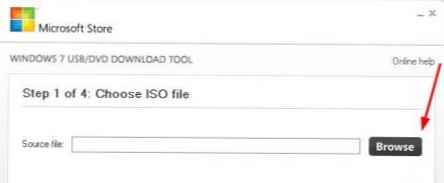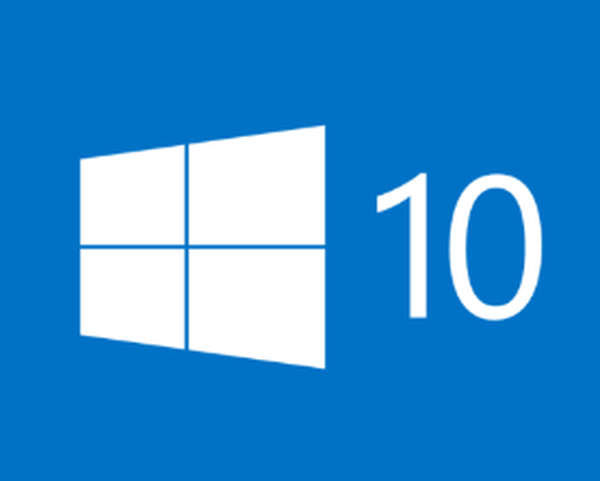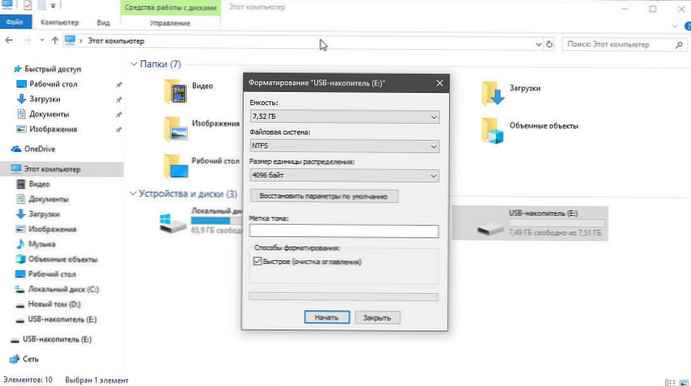Czasami może być konieczne przejęcie kontroli nad usługami systemu Windows 10. Aby zatrzymać niektóre usługi, uruchom, wyłącz usługę, opóźnij uruchomienie lub wznów lub zatrzymaj usługę Windows. Musisz użyć wbudowanego narzędzia w systemie operacyjnym Windows - przystawki „Usługi”. W tym krótkim artykule pokażemy, jak uruchomić, zatrzymać lub ponownie uruchomić dowolną usługę w systemie Windows 10 za pomocą Menedżera usług, a także Team Building.
Usługi systemu Windows zwykle uruchamiają się, gdy komputer uruchamia się w tle. Z grubsza mówiąc, Usługi obsługują zadania niskiego poziomu, które zwykle nie wymagają interakcji użytkownika. W Service Control Manager możesz uruchomić, zatrzymać, wyłączyć, opóźnić uruchomienie usług Windows 10. Zobaczmy, jak to zrobić bardziej szczegółowo.
4 sposoby otwierania usług w systemie Windows 10.
Metoda 1: Możesz otworzyć usługi Windows za pomocą okna dialogowego Uruchom.
Naciśnij kombinację klawiszy Win + R i wpisz lub skopiuj i wklej polecenie: services.msc w oknie dialogowym Uruchom i naciśnij Enter. Spowoduje to otwarcie przystawki Menedżer usług.

Metoda 2. Możesz otworzyć usługi Windows za pomocą menu Winx.
Kliknij przycisk prawym przyciskiem myszy Start lub naciśnij kombinację klawiszy Win + X w menu, które zostanie otwarte, wybierz „Zarządzanie komputerem”, następny iść „Usługi i aplikacje” → „Usługi”.
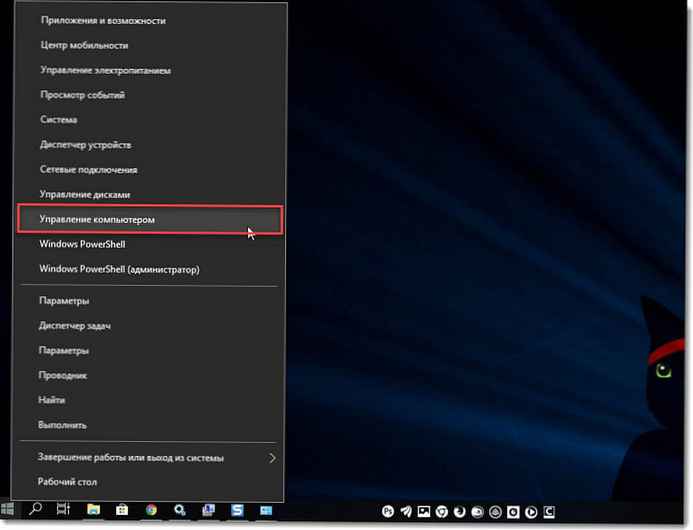
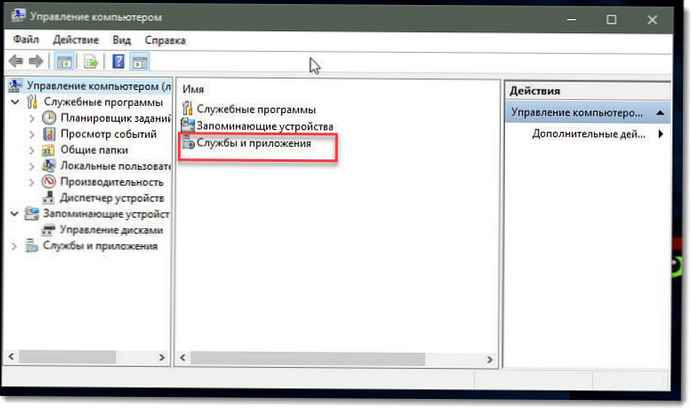
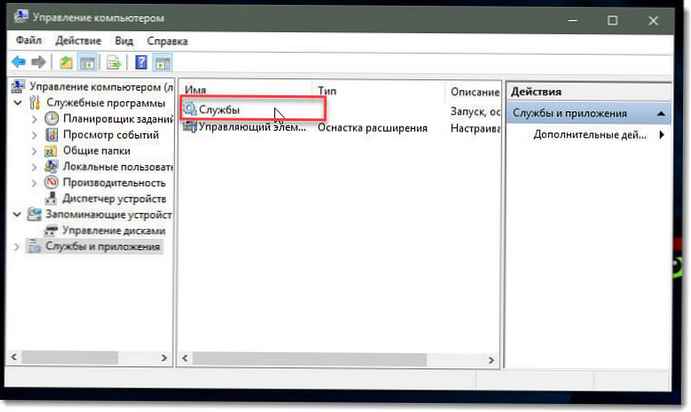
Metoda 3: Otwórz usługi systemu Windows za pomocą funkcji wyszukiwania systemu Windows.
Otwórz menu Start i zacznij pisać Usług na klawiaturze, w znalezionych wynikach kliknij „Usługi”, spowoduje to otwarcie przystawki, której potrzebujemy.
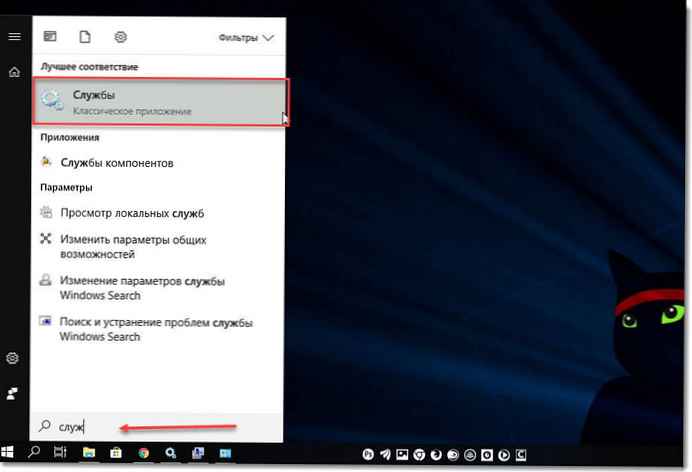
Metoda 4. Otwórz usługi Windows za pomocą klasycznego panelu sterowania.
Otwórz klasyczny panel sterowania. Idź do Panel sterowania \ System i zabezpieczenia \ Administracja \ Usługi

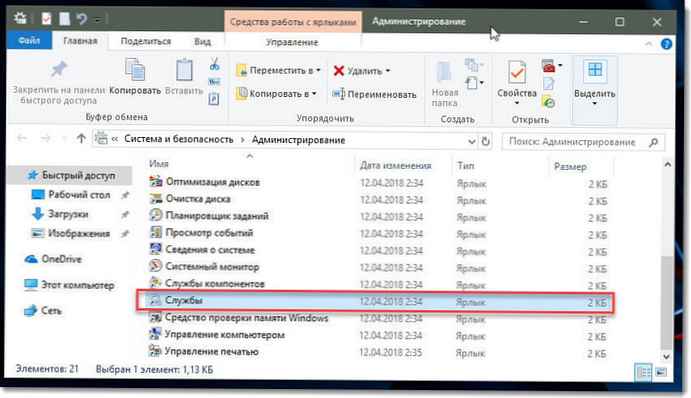
W menedżerze zobaczysz listę usług działających w systemie. Będziesz także mógł zobaczyć status dowolnej Usługi. - Imię, opis, status (uruchomiony lub zatrzymany), Uruchom typ i inni ...

Typy uruchamiania usług systemu Windows 10.
Windows 10 oferuje cztery typy uruchamiania:
- Automatyczne
- Automatycznie (opóźniony start)
- W instrukcji
- Rozłączony.
Uruchamianie, zatrzymywanie, wyłączanie usług Windows 10.
Aby uruchomić, zatrzymać, wstrzymać, wznowić lub ponownie uruchomić dowolną usługę systemu Windows, wybierz usługę i kliknij ją prawym przyciskiem myszy. Otrzymasz te opcje. Zobacz ekran.
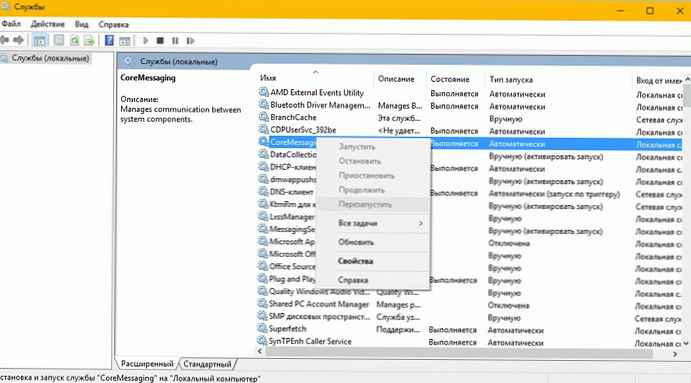
Jeśli chcesz zarządzać dużą liczbą opcji, kliknij dwukrotnie usługę, aby otworzyć okno Właściwości.

Rozwijane menu „Typ uruchomienia”, możesz wybrać sposób uruchomienia edytowanej usługi.
W linii Warunek usługa, zobaczysz przyciski Uruchom, zatrzymaj, wstrzymaj, kontynuuj (Wznów usługę).
W oknie Właściwości zobaczysz także inne zakładki, które oferują dodatkowe opcje i informacje. - „Zaloguj się”, „Odzyskiwanie” i Zależności.
Po wprowadzeniu zmian musisz kliknąć przycisk Zastosuj i jeśli to konieczne, uruchom ponownie komputer, aby zmiany zostały wprowadzone.
Zarządzanie usługami za pomocą wiersza polecenia systemu Windows.
Możesz także użyć wiersza poleceń, aby uruchomić, wstrzymać, wstrzymać i wznowić dowolną usługę.
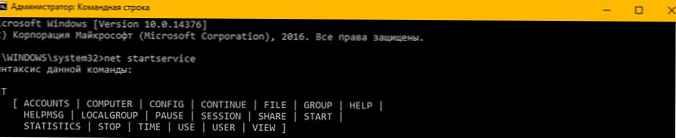
Otwórz wiersz polecenia (jako administrator) i uruchom jedno z następujących poleceń:
Na przykład usługa jest używana.
Uruchom usługę:
usługa początkowa netto
Zatrzymaj usługę:
usługa stop netto
Zawieś usługę:
pauza netto
Wznów usługę:
usługa ciągła netto
Uwaga: Nie zaleca się zmiany ustawień domyślnych, jeśli nie wiesz, co robisz, ponieważ może to powodować problemy w systemie operacyjnym.